电脑如何录入指纹 笔记本电脑指纹识别系统怎么录入指纹
更新时间:2024-05-07 17:42:38作者:xiaoliu
在现代社会中随着科技的不断发展,电脑指纹识别系统已经成为一种常见的安全验证方式,而如何在笔记本电脑上录入指纹成为了很多用户关注的问题。通过简单的设置,用户可以轻松地将自己的指纹录入到笔记本电脑中,实现更高级别的安全保护。接下来我们就来看看电脑如何录入指纹的具体步骤。
步骤如下:
1.点击桌面左下角的Windows图标,然后点击“控制面板”选项。

2.进入控制面板之后,点击“生物特征设备”选项(不同的笔记本可能选项名字不同)。
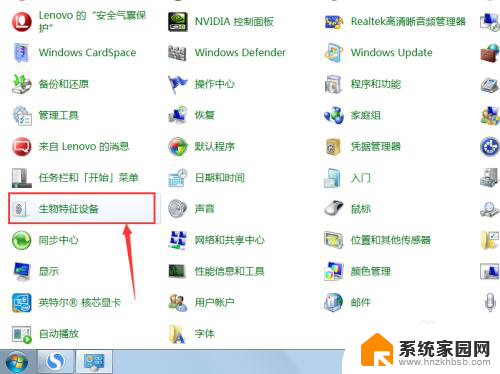
3.接下来点击“使用指纹登录到Windows”选项,在协议页面直接点击“继续”即可。
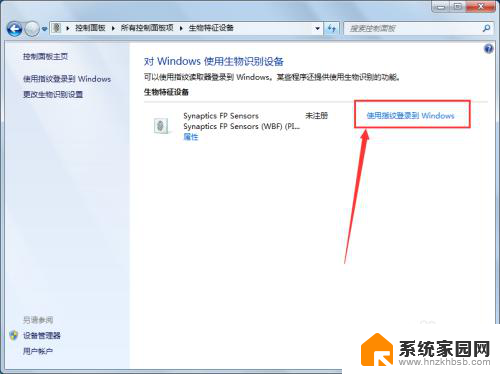
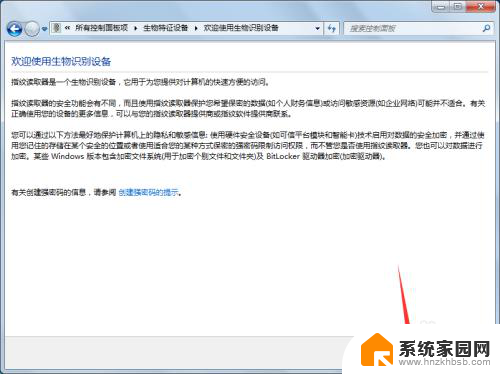
4.接下来输入电脑的开机密码,如果没有开机密码。直接点击“提交”,然后会进入密码设置页面。
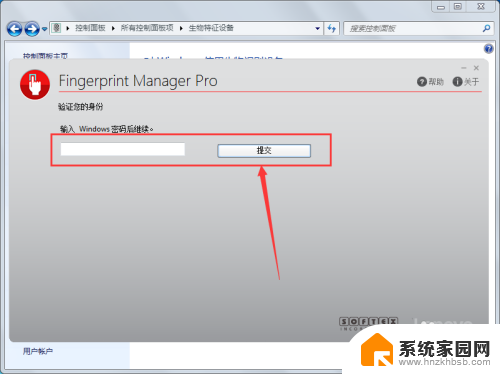
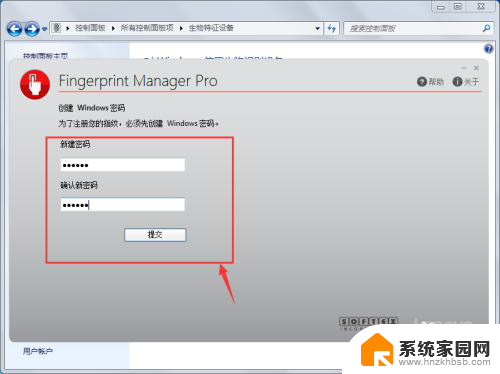
5.接下来是十个手指的页面,点击需要录入的指纹的手指指尖。
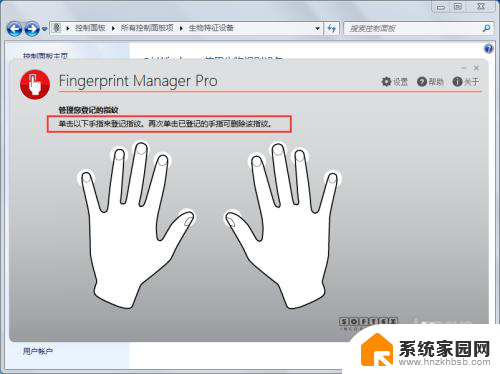
6.接下来使用手指在指纹识别装置上划过,不过出现不能识别的情况。可以点击“显示操作方法”选项来查看示范操作。
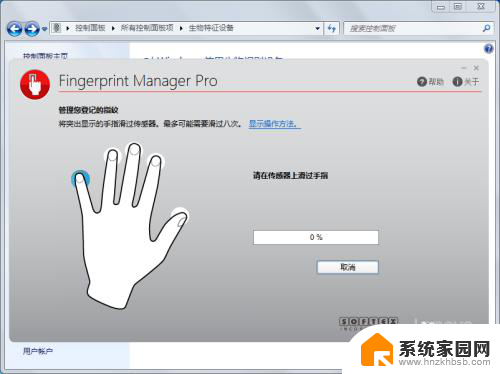
7.识别成功后,点击“完成”,然后继续录入其他手指的指纹,直到全部手指录入完毕。
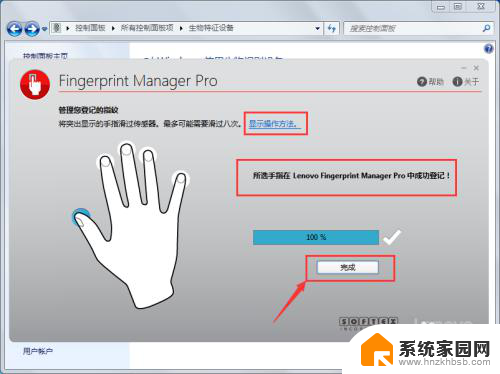
以上就是电脑如何录入指纹的全部内容,如果还有不清楚的用户,可以参考以上小编给出的步骤进行操作,希望对大家有所帮助。
电脑如何录入指纹 笔记本电脑指纹识别系统怎么录入指纹相关教程
- 怎样录入指纹 笔记本电脑指纹识别系统怎么录入指纹
- 指纹机如何录入指纹 打卡机录指纹的方法
- 戴尔笔记本找不到指纹识别器 Windows系统找不到指纹识别器
- 电脑不能用指纹解锁怎么办 Windows指纹识别器不可用
- 联想笔记本指纹解锁 联想指纹识别设置教程
- 智能密码锁怎么设置指纹 笔记本电脑如何设置指纹解锁
- 怎么重新设置指纹?解锁 笔记本电脑指纹解锁的设置方法
- 防盗门指纹锁怎么录指纹 防盗门智能指纹添加管理员指纹的步骤
- 指纹锁添加指纹在哪里设置 华为笔记本电脑如何设置指纹解锁
- 指纹锁老是识别不了我的指纹怎么办 指纹锁无法辨认指纹应该怎么办
- 电脑微信怎么在手机上退出登录 手机怎么退出电脑上的微信登录
- 打开检查作业 如何使用微信小程序检查作业
- 电脑突然要求激活windows 如何解决电脑激活Windows问题
- 电脑输入密码提示错误 电脑密码输入正确却提示密码错误
- 电脑哪个键关机 电脑关机的简便方法是什么
- miwifi无法连接internet 小米路由器无法访问网络怎么设置
电脑教程推荐